Rombica Smart Box DVB-T2 User manual

Smart Box
DVB-T2
РУКОВОДСТВО ПОЛЬЗОВАТЕЛЯ
С ГАРАНТИЙНЫМ ТАЛОНОМ
Благодарим Вас за покупку медиаплеера из серии
Smart. Перед эксплуатацией устройства, пожалуйста,
прочтите это руководство и сохраните его для
использования в дальнейшем
SBD-T2001
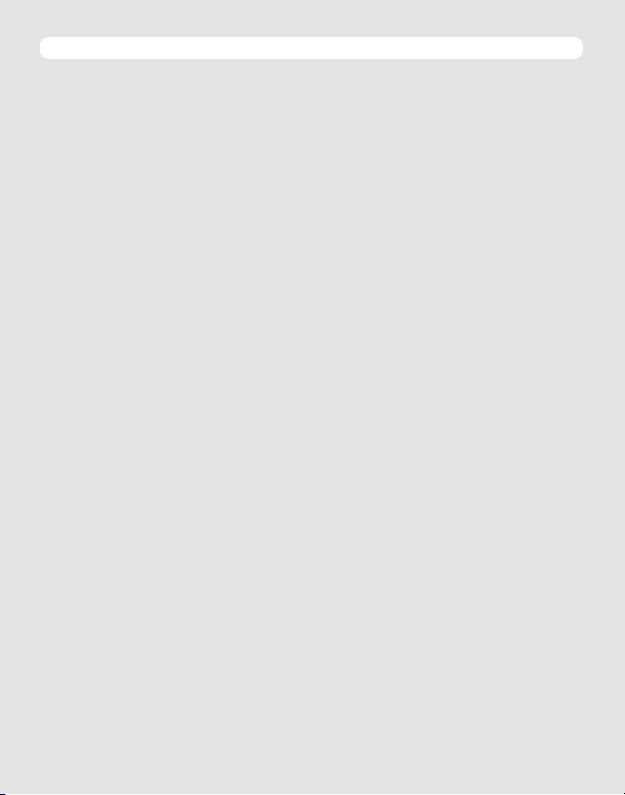
СОДЕРЖАНИЕ
1. ВВЕДЕНИЕ:
Комплектация.................................................................................................................................................... 3
Меры предосторожности.............................................................................................................................. 3
2. ОБЗОР УСТРОЙСТВА. ПОДКЛЮЧЕНИЕ.
Расположение и функции органов управления ..................................................................................5
Пульт дистанционного управления ..........................................................................................................6
Подключение к внешним устройствам.................................................................................................... 7
3. ЛАУНЧЕР:
Интерфейс.......................................................................................................................................................... 9
Лаунчер rombica............................................................................................................................................... 9
Раздел настроек лаунчера rombica ..........................................................................................................13
Лаунчер Android...............................................................................................................................................15
Особенности лаунчера Android 4.2-4.4....................................................................................................17
Настройка домашнего экрана..................................................................................................................... 18
Начало работы.................................................................................................................................................. 19
Подключение к ПК ..........................................................................................................................................20
Беспроводные сети, Интернет.................................................................................................................... 21
Работа с Wi-Fi..................................................................................................................................................... 21
Передача данных ............................................................................................................................................ 22
4. НАСТРОЙКИ Android
Как открыть настройки? ...............................................................................................................................23
Звук и вибрация ...............................................................................................................................................23
Экран ....................................................................................................................................................................24
Память.................................................................................................................................................................. 25
Работа с приложениями ................................................................................................................................26
Аккаунты..............................................................................................................................................................27
Безопасность..................................................................................................................................................... 28
Язык и ввод........................................................................................................................................................ 28
Сброс настроек и Резервное копирование данных........................................................................... 29
Дата и время ..................................................................................................................................................... 30
Специальные возможности .........................................................................................................................31
Информация об устройстве......................................................................................................................... 31
5. ПРИЛОЖЕНИЯ Android
Google Play .........................................................................................................................................................32
Браузер................................................................................................................................................................ 32
Интерфейс.......................................................................................................................................................... 33
Навигация........................................................................................................................................................... 34
Веб-серфинг ......................................................................................................................................................34
Закладки.............................................................................................................................................................. 35
Дополнительно.................................................................................................................................................35
5. ХВМС МЕДИА ЦЕНТР
Интерфейс.......................................................................................................................................................... 36
Дополнения........................................................................................................................................................38
Раздел настроек............................................................................................................................................... 40
Выбор языка...................................................................................................................................................... 41
Настройка управления ХВМС .....................................................................................................................43
6. ПРОЧЕЕ:
Возможные неисправности .........................................................................................................................46
Технические характеристики ......................................................................................................................47
Гарантийный талон.......................................................................................................................................... 49
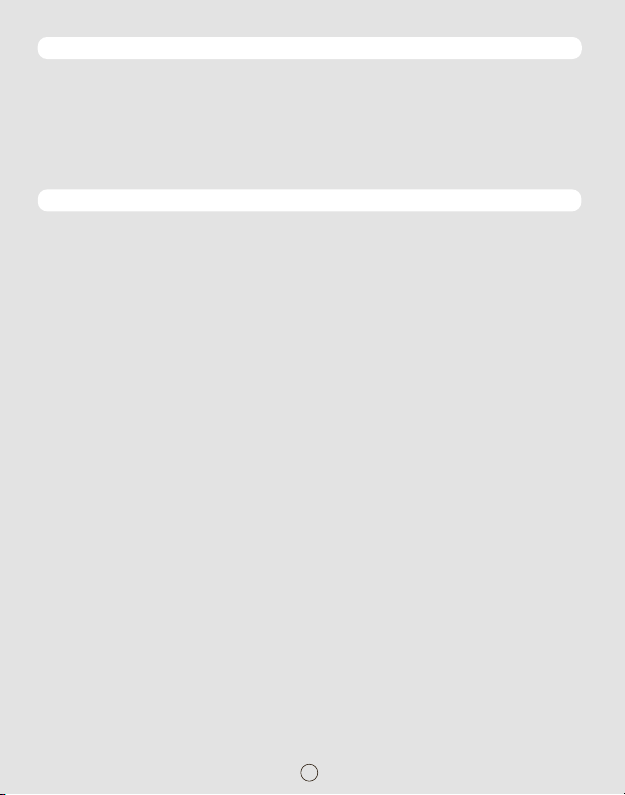
КОМПЛЕКТАЦИЯ
1. Блок питания - 1 шт.
2. Инфракрасный пульт ДУ - 1 шт.
3. AV кабель
4. HDMI кабель
5. Смарт медиаплеер - 1 шт.
МЕРЫ ПРЕДОСТОРОЖНОСТИ
1. Перед установкой и подключением цифровой приставки внимательно прочитайте данное
руководство и не забывайте о нем в ходе эксплуатации. Следуйте всем инструкциям и обращайте особое внимание на предупреждающие знаки
2. Выключайте устройство из сети питания, если вы не собираетесь использовать его долгое
время. Во время дождя с грозой необходимо выключить устройство из сети питания, а также
антенный провод. Не прикасайтесь к штекеру антенного провода
3. Не закрывайте вентиляционные отверстия газетами, скатертями и другими предметами, чтобы
не препятствовать от воду тепла и избежать перегрева. Во избежание перегрева не устанавливайте изделие и сетевой шнур вблизи источников теплового излучения, таких как батареи,
нагревательные приборы
4. Не ставьте на изделие посторонние предметы: емкости, содержащие жидкости и мелкие
предметы, которые могут по пасть внутрь изделия. В случае попадания внутрь устройства
посторонних предметов, обратитесь в центр обслуживания за квалифицированной помощью
5. Сетевой шнур: розетка должна быть заземлена. Необходимо обеспечить легкий доступ
к розетке и сетевому шнуру. Перед включением приставки к электросети убедитесь, что
сетевой шнур и электрическая розетка не имеют повреждений и обеспечивают надежный
контакт. Сетевой шнур не должен быть деформирован или согнут. Не кладите никакие
предметы на кабель питания и антенный кабель. Запрещается включать приставку
в электросеть, напряжение которой ниже 90 В или выше 242 В и частотой переменного тока,
отличающейся от 50/60Гц
6. Предохраняйте устройство от чрезмерных вибраций или падений, что может привести
к повреждению корпуса и электронных компонентов, сократив тем самым срок службы
аппарата. Следите за детьми, чтобы они не повредили устройство
7. Во избежание повреждения устройства и человеческих электротравм оберегайте изделие
от воздействий дождя, пульверизаторов, повышенной влажности. Не пытайтесь самостоятельно разбирать устройство. Проводить техническое обслуживание и ремонт разрешается только
специалистам сервисной службы
3
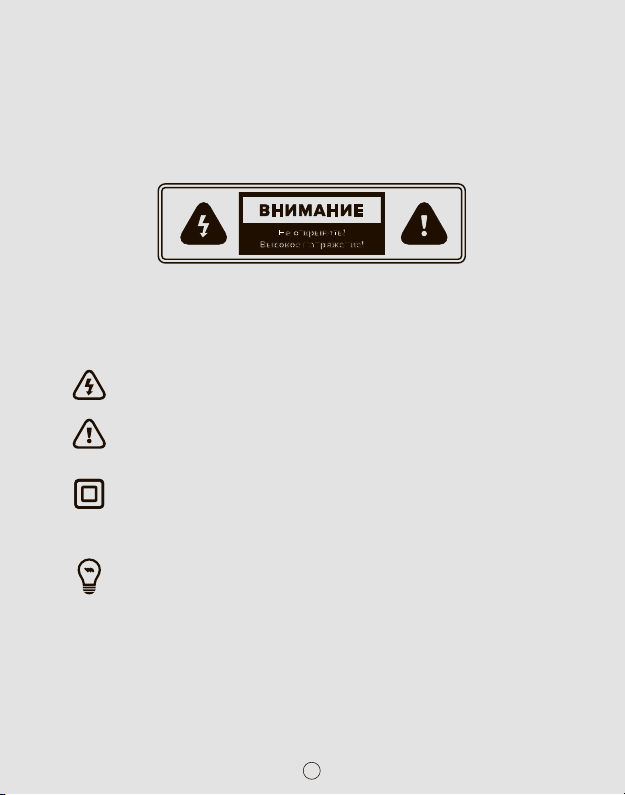
Знак молнии в треугольнике предупреждает о наличии опасного напряжения внутри корпуса
Символ восклицательного знака в треугольнике предупреждает о наличии
важных инструкций, на которые следует обратить особое внимание
Символ квадрат-в-квадрате означает принадлежность устройства к классу
электрозащиты 2. Безопасность изделия обеспечивается двойной изоляцией токонесущих элементов. При замене элементов необходимо использовать только идентичные компоненты
ВНИМАНИЕ: Если устройство подверглось воздействию электростатического разряда, оно может временно прекратить работу. В этом случае
необходимо выключить и включить устройство через некоторое время
4
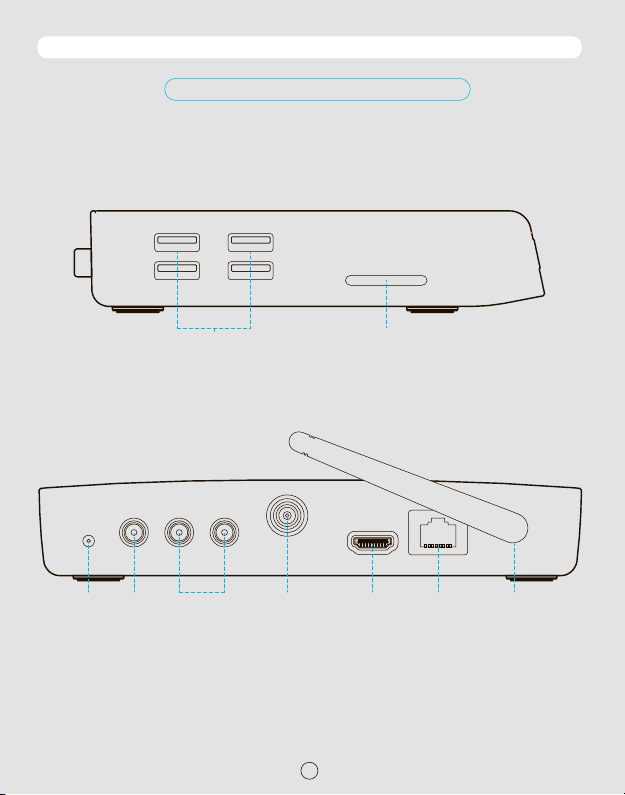
Боковая панель:
ОБЗОР УСТРОЙСТВА
Расположение и функции органов управления
USBUSB
SD
Порт
питания
Задняя панель:
CVBS
DC IN
Композитный
видео-выход
USB-порты
RL
Аналоговый
аудио-выход
RF
ТВ-антенна
(вход)
5
Слот
карты памяти
LAN
HDMI
HDMI-выход Сетевой
порт
Wi-Fi
антенна
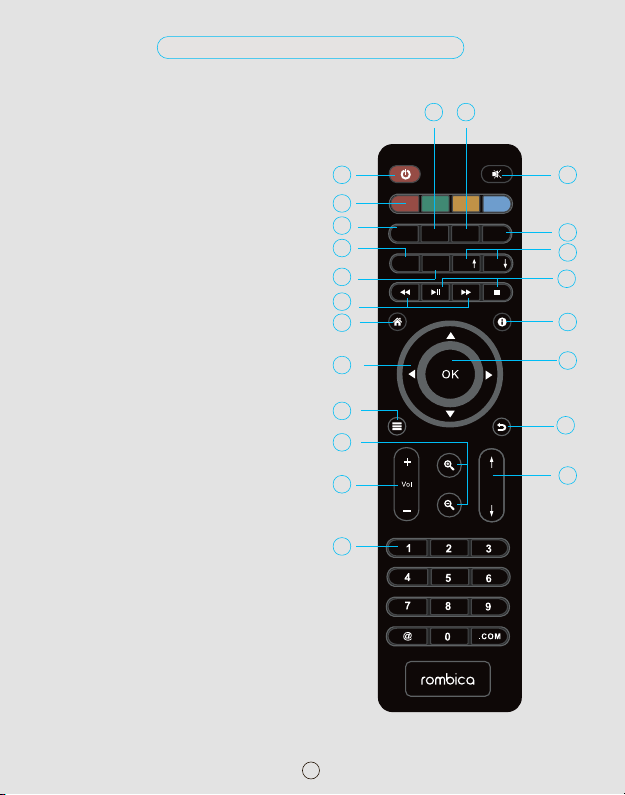
Пульт дистанционного управления
1. Включение/выключение устройства
2. Цветные клавиши.
Функциональность зависит от приложения
3. Запуск DTV плеера (цифровое DVB-T2 ТВ)
4. Запуск Интернет браузера
5. Переход в раздел настройки
6. Поиск
7. Ускоренное воспроизведение
назад/вперед
8. Клавиша домой, переход на главный экран
9. Навигационные клавиши перемещения
[ влево/вправо/вверх/вниз ]
10. Кнопка меню
11. Клавиши маштабирования
12. Увеличение/уменьшение уровня громкости
13. Цифровые клавиши.
Клавиши ввода @ / .com
14. Включение/выключение звука
15. Запуск XBMC медиа центра
16. Переход в режим Playstore
17. Перемещение между открытими окнами
в браузере, перемещение на несколько
пунктов в режиме меню и перемещение
в режиме просмотра изображений
18. Запуск/пауза и остановка воспроизведения
медиафайлов
19. Клавиша info
20. Подтверждение выбора подсвеченного
параметра
21. Вернуться на шаг назад
22. Кнопка последовательного переключения
каналов
4
16
1
14
2
3
DTV
Browser
Playstore
Player
5
Setting Search
6
XBMC
Page
Page
15
17
18
7
8
9
10
19
20
21
11
12
CH
22
13
6
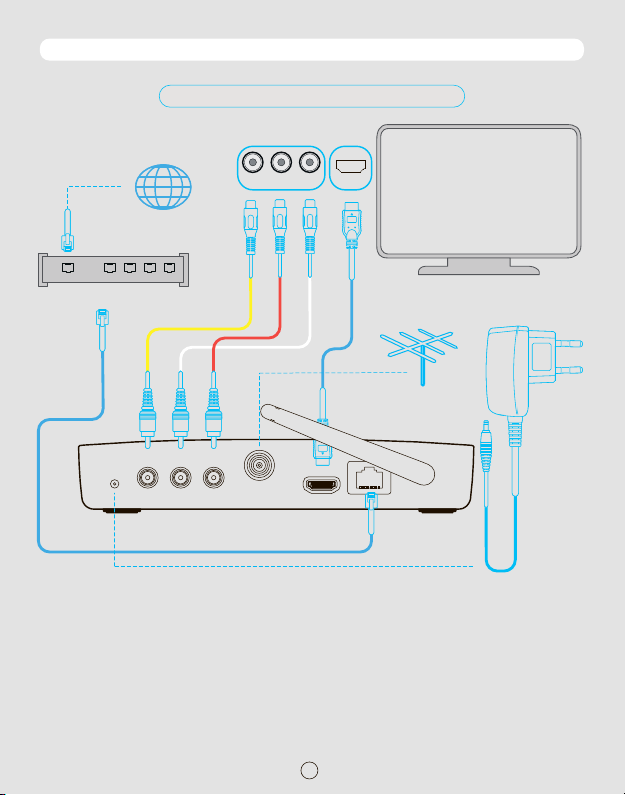
Широкополосный
доступ в Интернет
WAN 1 2 LAN 3 4
Роутер/Модем
ПОДКЛЮЧЕНИЕ
Подключение к внешним устройствам
VIDEO R LТВHDMI
Интернет
CVBS
DC IN
Подключение питания
1. Подключите адаптер переменного тока в [ DC IN ] порт
2. Подключите вилку адаптера переменного тока к розетке электросети
HDMI выход:
1. Один конец HDMI кабеля подключите к HDMI выходу цифровой приставки
2. Другой конец HDMI кабеля подключите к HDMI входу телевизора
Примечание: HDMI кабель не входит в комплект поставки и продается отдельно
Аудио/видео композитный выход:
1. Подключите выход кабеля (3xRCA) к разъему [ CVBS / L / R ]
2. Подключите тройной выход кабеля (3xRCA) к разъемам аудио/видео входов
телевизора, соблюдая цветность кабелей (желтый - видео, белый - левый
аудио канал, красный - правый аудио канал)
RL
RF
Проводная сеть
LAN
HDMI
7
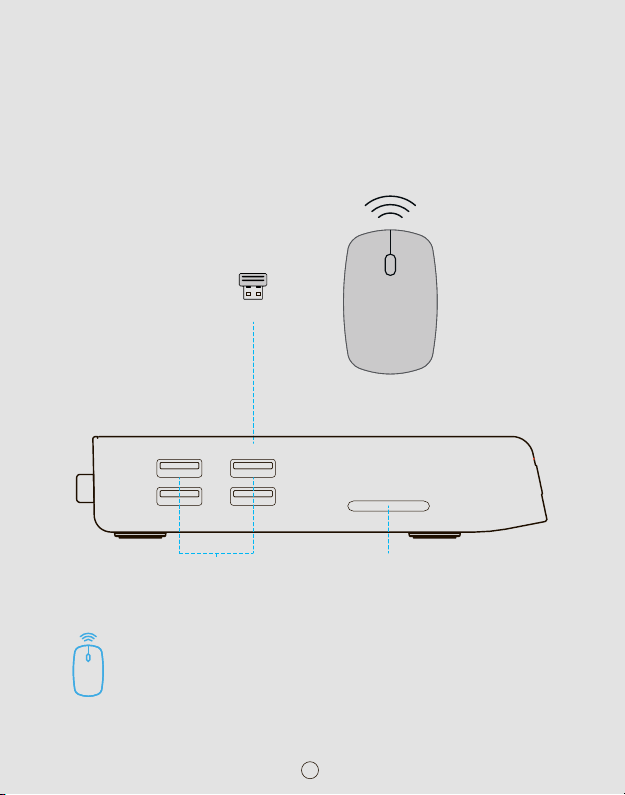
Подключение к локальной сети и Интернет:
Вы можете подключить данное устройство к локальной сети и Интернет с использованием
проводного или беспроводного интерфейсов
Максимальная скорость подключения достигается при проводном Ethernet (RJ45) подключении.
При наличии технической возможности этот вариант подключения является более желательным.
Беспроводное Wi-Fi подключение имеет смысл только при отсутствии возможности проводного
подключения, либо временном подключении к сети
Боковая панель:
USBUSB
SD
USB-порты
В комплект поставки входит инфракрасный пульт ДУ. Пульт предназначен
для управления фирменной оболочкой и некоторыми функциями приставки.
Для использования всех функций приставки и для управления любыми
приложениями разработанными для сенсорного экрана, необходимо
приобрести беспроводную мышку или пульт ДУ для Android-устройств
Слот
карты памяти
8
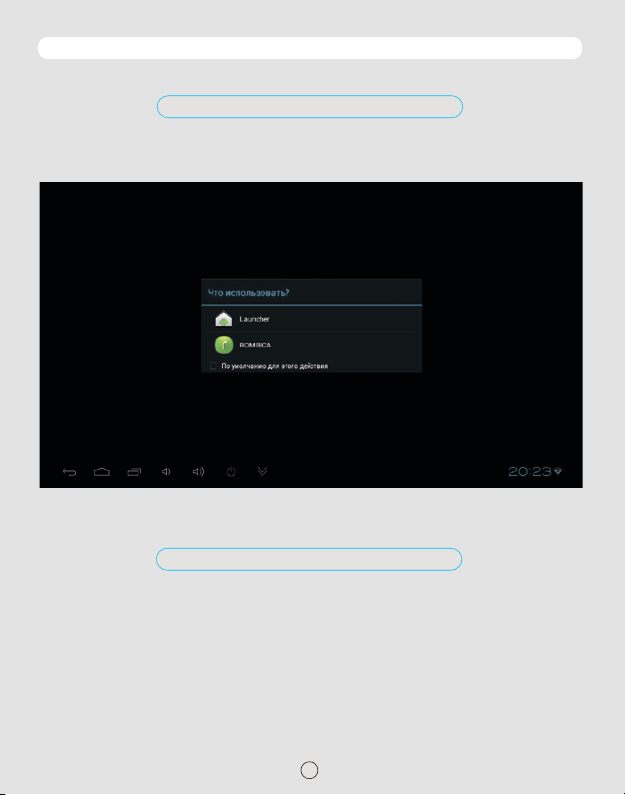
ЛАУНЧЕР
Интерфейс
Выбор лаунчера
После включения устройства и загрузки вы увидите меню выбора лаунчера
Для использования в режиме медиаплеера мы рекомендуем использовать фирменный лаунчер
rombica. Для использования в режиме мини ПК, стандартный Android лаунчер
Лаунчер rombica
Лаунчер rombica позволяет быстро и просто запускать различные приложения и сервисы.
Он разработан для простого и быстрого поиска и запуска различных сервисов на экране ТВ
с использованием классического инфракрасного пульта ДУ, мышки или универсального радио
пульта ДУ (смотрите комплектацию вашего устройства на упаковке товара)
Внимание! Некоторые сервисы разработаны так, что для использования всех функций потребуется подключение USB мышки (поддерживаются проводные и беспроводные USB мышки) или
универсального радио пульта ДУ. Если в процессе использования приложения с пультом ДУ, вы
обнаружили, что какие-то функции приложения не доступны, подключите USB мышку. Это не
является дефектом или недостатком данного устройства. Эта особенность связана с тем, что
большинство разработчиков Android приложений, тестируют приложения на планшетных ПК или
смартфонах
9
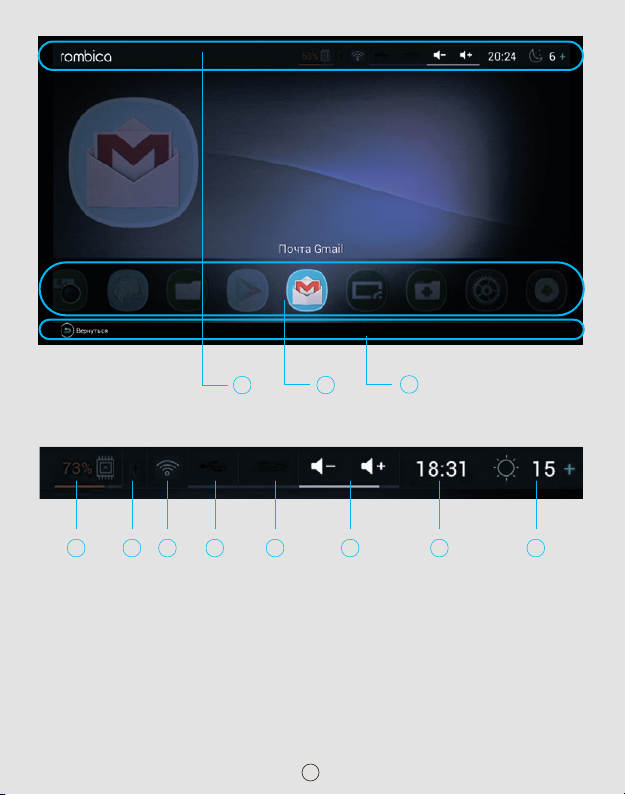
Область Область Область
1
Область №1 [ Верхнее меню ]
Cодержит сервисные функции и полезную информацию:
2
3
2 3
1
1. Информация о состоянии памяти (ОЗУ) в % указан объем занятой памяти. При нажатии на эту
иконку, производится закрытие фоновых приложений и очистка ОЗУ.
2. Состояние Bluetooth подключения (если ваше устройство не содержит Bluetooth эта иконка
будет не активна)
3. Состояние подключения к Интернет (Wi-Fi или Ethernet подключение)
4. Состояние подключения USB носителей, если носители подключены можно нажать на иконку
и увидеть список подключенных носителей и информацию о них (размер и свободный объем)
5. Состояние SD карты (в некоторых устройствах, SD карта эмулируется из встроенной Flash
памяти)
6. Кнопки управления громкостью с индикацией уровня текущей громкости звука
7. Часы
8. Погодный виджет, местоположение настраивается в разделе настроек оболочки
4 5
6
10
7
8
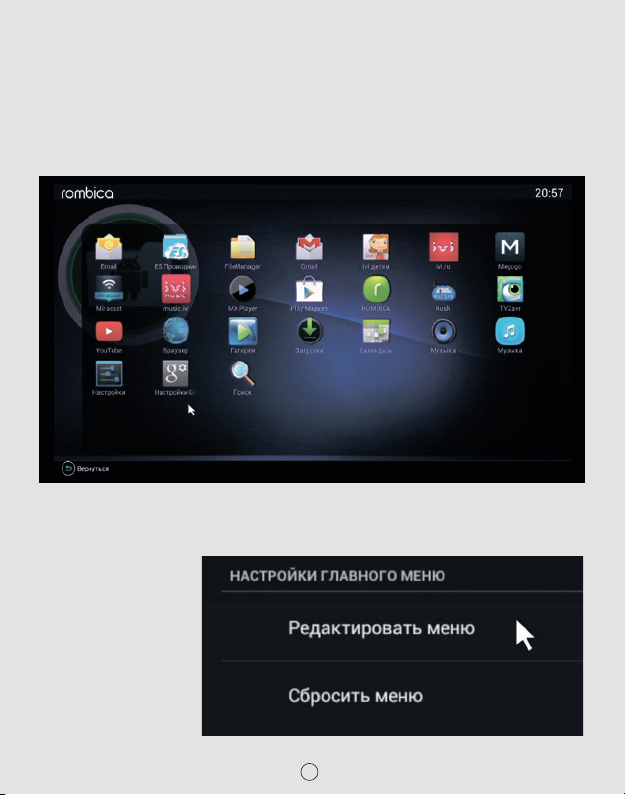
Область №2 [ Главное меню ]
По умолчанию содержит иконки предустановленных сервисов
При необходимости, вы можете добавить собственные иконки приложений, установленных из
Google Play или иным способом, например установкой APK файла. Для этого зайдите в раздел
приложений
Внимание! Некоторые приложения могут потребовать подключения USB мышки, клавиатуры
или универсального пульта ДУ. Это особенность конкретных приложений и не является дефектом
или неисправностью данного устройства
Используя долгое нажатие на иконке установленного приложения, добавьте его в главное меню
Вы так же можете
временно отключить
любые иконки из главного
меню, зайдя в настройки
лаунчера. Выбрав пункт –
Редактировать меню
11
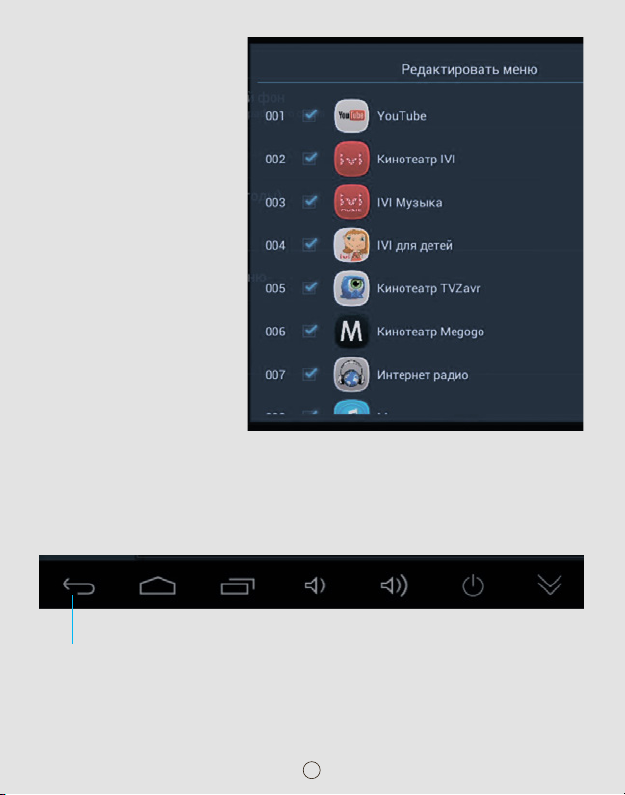
Далее вы увидите список всех
приложений, если снять галочку
напротив приложения, этот
пункт не будет отображаться
Если вы добавили иконку
приложения в главное меню,
но хотите избавиться от него,
вы можете в этом списке
редактирования меню, долгим
нажатием на требуемом пункте
Область №3 [ Нижнее меню ]
Обычно в этом меню доступна только кнопка [ вернуться ]. В некоторых режимах в этом меню
доступны и другие кнопки, аналогичные кнопкам в стандартном Android лаунчере
в главном меню
меню, удалить его
кнопка [ вернуться ]
12
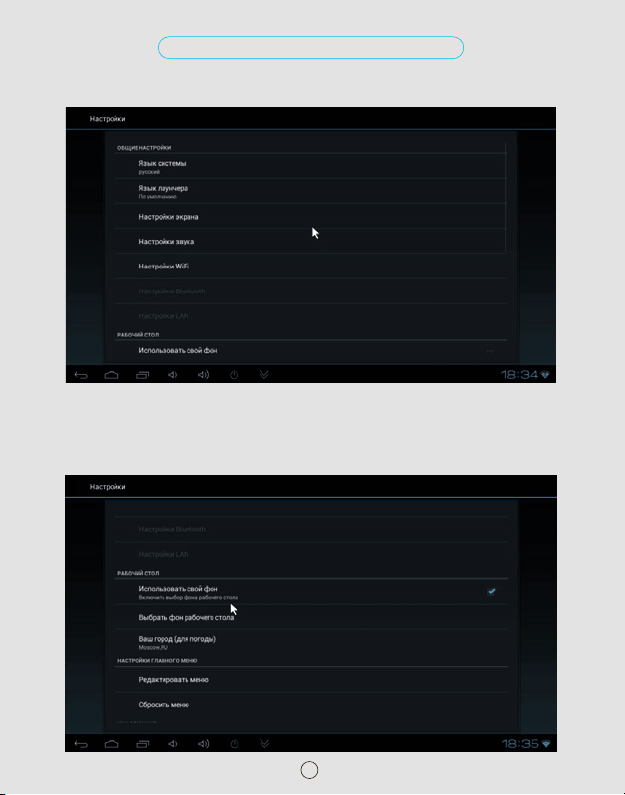
Раздел настроек лаунчера rombica
Лаунчер rombica содержит собственные настройки вынесенные в отдельный раздел, с кнопкой
в главном меню
В подразделе [ Общие настройки ], собраны пункты настройки основных параметров системы.
Тут вы можете выбрать язык ОС Android и фирменного лаунчера (есть независимые настройки
языков). Настроить параметры экрана, звука, подключения к Интернет и Bluetooth (если эти
функции есть в вашем устройстве)
13
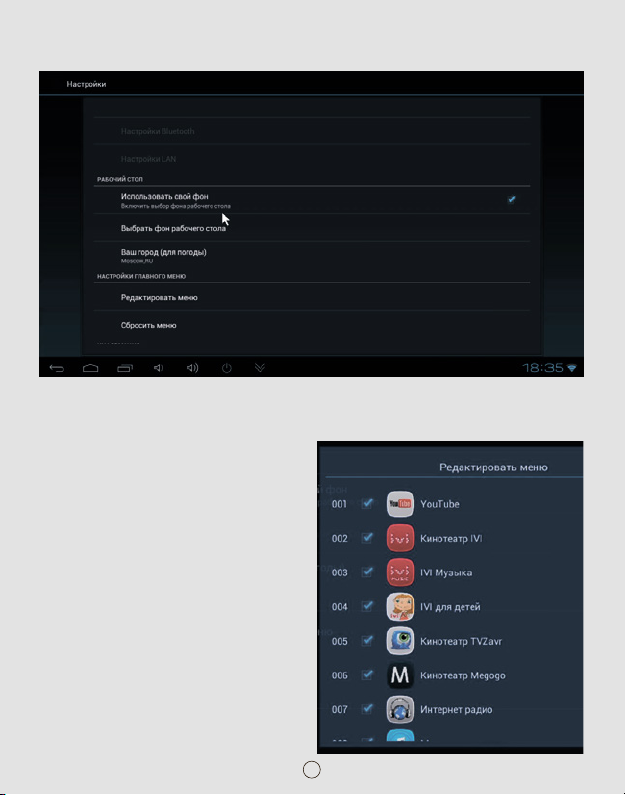
Подраздел [ Рабочий стол ] позволяет изменить фон рабочего стола и город для погодного
виджета
Подраздел [ Настройки главного меню ], позволяет включать, выключать или удалять (добавленных пользователем) иконки главного меню. А так же есть возможность сбросить главное меню
до первоначальных настроек
Вы можете снять галочку напротив
приложения и это приложение не будет
Если вы добавили иконку приложения
в главное меню, но хотите избавиться
Вы можете в этом списке редактирования
меню, долгим нажатием на требуемом
отображаться в главном меню
от него
пункте меню, удалить его
14

Лаунчер Android
Стандартный лаунчер позволяет настраивать и использовать 5 различных домашних экранов.
Для перемещения между экранами воспользуйтесь прокруткой вправо или влево.
Домашний экран разделен на четыре области:
Область Область
1
Область №1 [ Верхнее меню ]
2
1
1. Открытие приложения для поиска Google
2. Открытие раздела приложений
Область
3
15
Область
4
2
